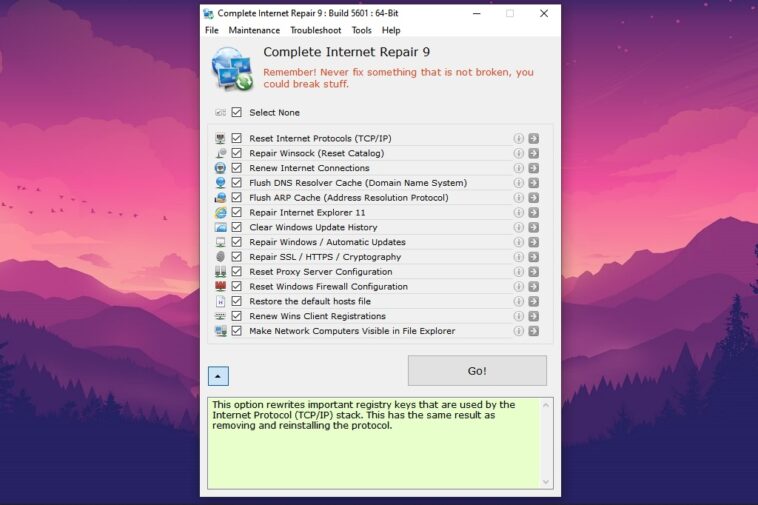En algunas ocasiones, la conexión a Internet bajo Windows simplemente tira la toalla. No importan las configuraciones alternativas ni los parámetros modificados: Todo se cae a pedazos, y ni siquiera los mecanismos internos de reset logran solucionar el problema. Sin embargo, antes de hacer volar por los aires al sistema operativo, siempre podemos realizar una especie de bombardeo táctico e intentar una reparación de la conexión a Internet usando herramientas como Complete Internet Repair de Rizonesoft.
Existen muchas razones por las que una conexión a Internet termina esfumándose en el aire, pero las más comunes apuntan a una intervención poco favorable del usuario, una herramienta de tweaking demasiado agresiva (¡no hay que olvidar los puntos de restauración!), algún update de Windows con un mal día, o a los efectos de una infección de malware. En la mayoría de los casos, el «daño» o «problema» puede ser revertido sin sobresaltos, pero la suerte se agota sin aviso, y cuando eso sucede… tenemos que explorar otras opciones.
Muchos usuarios deciden minimizar sus pérdidas y aplicar el clásico «nuke and pave» para recuperar la conectividad de sus ordenadores con Windows, pero la gente de Rizonesoft ofrece a Complete Internet Repair, un programa que puede reparar automáticamente y de forma simultánea varios aspectos de una conexión a Internet.
Repara tu conexión a Internet con Complete Internet Repair
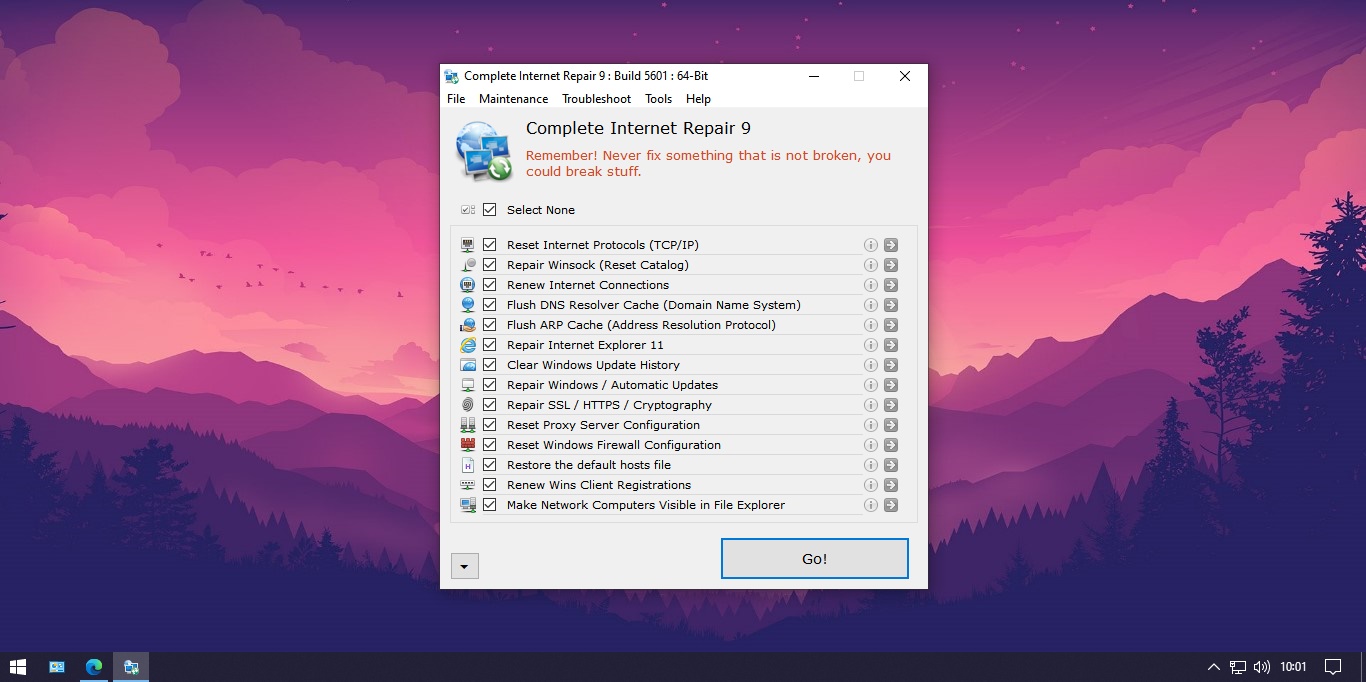
El programa lo advierte desde el principio: No repares nada que no está roto, porque la situación podría empeorar. El modo automático y global de Complete Internet Repair equivale a arrojar una bomba, por lo tanto, recomiendo un segundo vistazo a todas las opciones antes de hacer clic en el botón «Go!». ¿Problemas de DNS? Selecciona «Flush DNS Resolver Cache» e ignora al resto. ¿Errores de HTTPS? Usa «Repair SSL / HTTPS / Cryptography». ¿Windows Update se niega a cooperar? «Repair Windows / Automatic Updates» es lo que buscas. Cada entrada está acompañada por un icono de información, y su descripción aparece en la parte inferior de la interfaz (haz clic en la flecha para expandir).
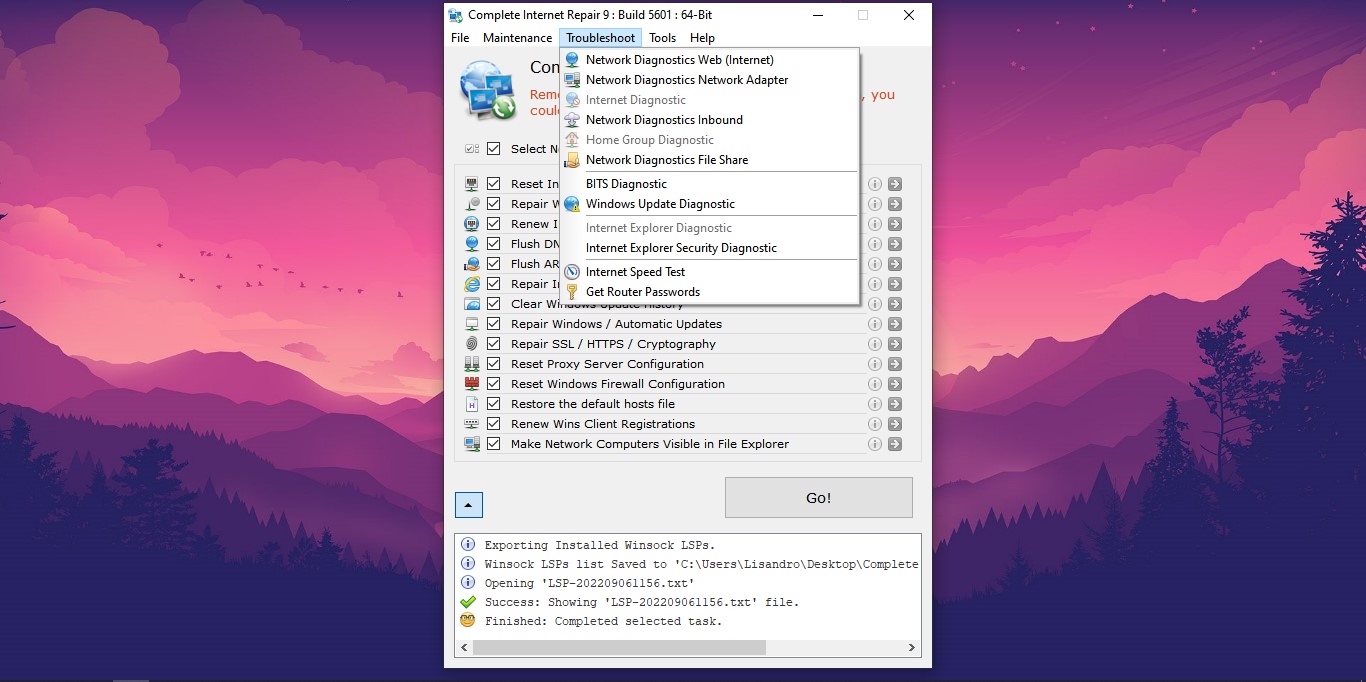
El resto de las funciones disponibles en Complete Internet Repair nos permite crear un punto de restauración, abrir las herramientas de diagnóstico integradas en Windows (el famoso «Solucionar problemas» que nunca soluciona nada), acceder al escritorio remoto y las propiedades de Internet Explorer 11, obtener datos avanzados sobre la configuración IP y NetBIOS, e incluso reiniciar el sistema operativo para aplicar cambios.
En resumen: Antes de incendiar una instalación de Windows porque no recupera su conectividad a Internet, no es mala idea hacer el intento con Complete Internet Repair. La advertencia oficial de no reparar aquello que funciona bien es perfectamente válida, pero una vez que agotamos todas las posibilidades, es preferible darle una oportunidad a este software.
Sitio oficial y descarga: Haz clic aquí